Nasledujúca príručka obsahuje pokyny na inováciu zariadenia so systémom Linux Mint na najnovšiu verziu distribúcie systému Linux.
Hlavným darčekom, ktorý som rozdával počas Vianoc, bol lesklý nový laptop pre moju priateľku. Zariadenie prišlo bez operačného systému a ja som sa rozhodol nainštalovať Linux Mint na zariadenie a nie na Windows.
Nainštaloval som si do zariadenia Linux Mint 17.3, pekne som to zabalil, len aby som si o deň neskôr prečítal, že bola vydaná Linux Mint 18.
Prvá vec, ktorú som urobil po rozbalení jej prítomnosti, bolo odobrať odtiaľto a nainštalovať najnovšiu verziu distribúcie Linuxu do zariadenia.
Ako inovovať na novú verziu systému Linux Mint
Existujú dve hlavné metódy, ako inovovať Linux Mint na novú verziu. Odporúčaným spôsobom alebo bezpečným hraním je použitie nového liveDVD na inštaláciu novej verzie do zariadenia. To zahŕňa zálohovanie všetkých údajov a softvéru v zariadení pred aktualizáciou a obnovenie zálohovaných údajov potom.
O tejto metóde sa môžete dočítať na oficiálnej stránke Linux Mint Community.
Namiesto toho som urobil upgrade priamo z bežiaceho systému. Pred pokračovaním sa odporúča zálohovať údaje. Nepotreboval som zálohovanie, pretože na zariadení neboli žiadne údaje okrem pár zmien, ktoré som v ňom vykonal po inštalácii Linux Mint.
Zálohovanie mincovne Linux
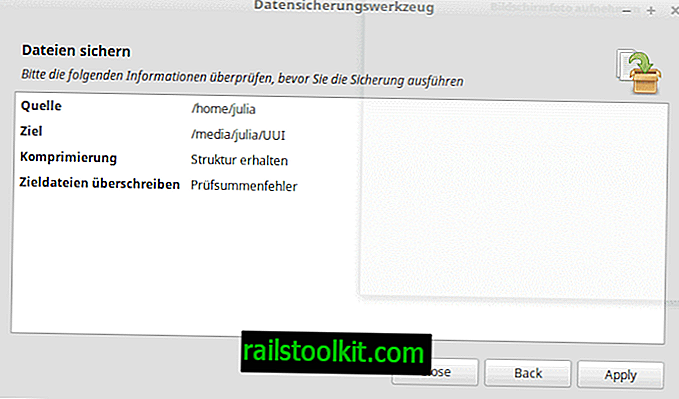
Ak chcete zálohovať, vyberte položku Menu> Správa> Nástroj na zálohovanie. Upozorňujeme, že môžete tiež zadať nástroj Zálohovanie a vybrať ho týmto spôsobom. Toto funguje, aj keď jazyk inštalácie Linux Mint nie je angličtina.
V ďalšom kroku vyberte možnosť Zálohovať súbory a nakonfigurujte proces.
- Ako zdroj vyberte svoj domáci adresár. Možno budete musieť kliknúť na „iné“, aby ste ju vybrali.
- Vyberte cieľový adresár pre zálohu. Odporúča sa používať externé úložné zariadenie alebo druhý pevný disk.
- Potom kliknite na rozšírené možnosti. Možno budete chcieť pridať popis zálohy a tam, kde to uznáte za vhodné, upraviť nastavenia. Zvyčajne sa to nevyžaduje, aj keď je všetko v poriadku. Ak vo výstupe vyberiete formát archívu, môžete ušetriť trochu úložného priestoru.
- Pokračujte výberom položky Poslať ďalej.
- Na ďalšej obrazovke môžete vylúčiť zálohovanie súborov. Závisí to do veľkej miery od toho, ako počítač používate. Možno budete chcieť napríklad vylúčiť priečinok na stiahnutie alebo iný priečinok, ktorý nevyžadujete, a ktorý sa nachádza v domovskom adresári.
- Vyberte znova vpred.
- Nástroj zálohovania zobrazuje všetky parametre úlohy zálohovania na poslednej obrazovke.
- Kliknite na tlačidlo Použiť.
Ak chcete zálohovať nainštalovaný softvér, znova otvorte nástroj na zálohovanie.
- Tentoraz však musíte na prvej otvorenej stránke vybrať „výber záložného softvéru“.
- V ďalšom kroku vyberte cieľ pre úlohu zálohovania.
- Program zobrazí zoznam nainštalovaného softvéru alebo správcu. Môžete vybrať niektoré alebo všetky programy.
Aktualizácia mincovne Linux

Prvá vec, ktorú môžete urobiť, je skontrolovať aktuálnu verziu Linux Mint. Vyberte menu a napíšte „version“ a zvoľte System Information.
Ak dávate prednosť terminálu, otvorte výzvu a napíšte cat / etc / linuxmint / info.
Krok 1: Používanie nástroja Update Manager

Nástroj na inováciu systému Linux Mint funguje iba vtedy, ak je v zariadení nainštalovaný systém Linux Mint 17.3. Ak stále používate Linux Mint 17.0, 17.1 alebo 17.2 alebo staršiu verziu, musíte najprv spustiť Správcu aktualizácií.
Upozorňujeme, že vydanie KDE Linux Mint sa nedá takto upgradovať. Ak spustíte KDE, musíte si stiahnuť živú verziu a spustiť inštalačný program, ktorý ju používa.
- Vyberte ponuku, napíšte správcu aktualizácií a potom výsledok zo zoznamu.
- Najskôr vyberte možnosť Obnoviť (program vás môže požiadať o aktualizáciu nastavení, kliknutím na tlačidlo OK sa dostanete na hlavné rozhranie).
- Použiť všetky aktualizácie.
- Začiarknite políčko Upraviť v hornej časti a zistite, či máte možnosť inovovať na najnovšiu „rovnakú“ verziu systému Linux Mint. Ak napríklad používate Linux Mint 17.1, zistite, či máte možnosť upgradovať na Linux Mint 17.3.
- Ak tam vidíte voľbu, vyberte ju (napr. Úpravy> Inovovať na Linux Mint 17.3 Rosa).
- nasleduj inštrukcie.
Krok 2: Inovujte Linux Mint na novú verziu
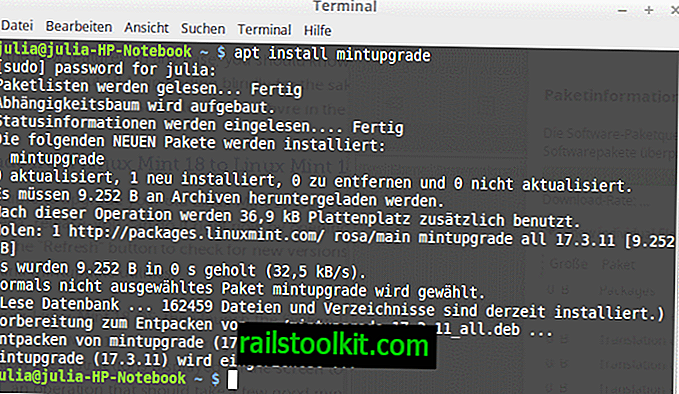
Z okna terminálu sa spúšťajú všetky nasledujúce príkazy:
- Vyberte položku Menu, napíšte terminál a vyberte výsledok.
- Najprv musíte nainštalovať nástroj na inováciu systému Linux Mint. Spustite príkaz apt install mintupgrade .
- Potom môžete spustiť kontrolu aktualizácie alebo simuláciu aktualizácie, aby ste sa uistili, že bude prebiehať bez problémov. Príkazom je kontrola mintupgrade .
- Akonáhle budete spokojní s výsledkom, napíšte mintupgrade na stiahnutie a stiahnite si balíky, ktoré potrebujete na aktualizáciu na najnovšiu verziu mincovne.
- Po ich stiahnutí spustite aktualizáciu mintupgrade a vykonajte aktualizáciu. Upozorňujeme, že to bude chvíľu trvať.
A to je všetko.
Záverečné slová
Táto metóda inovácie na najnovšiu verziu Linux Mint nie je taká rýchla ako inštalácia novej verzie pomocou živej kópie Linux Mint. Uprednostňujem to, pretože predtým, ako začnem, nemusím najprv pripravovať zariadenie USB (alebo vypáliť novú kópiu distribúcie na disk DVD).














